
Google Chromeの使用メモリをサクッと解放する超簡単な方法
ソフトウェア
約1分で読めます
投稿 2012/05/16
更新 2019/12/24
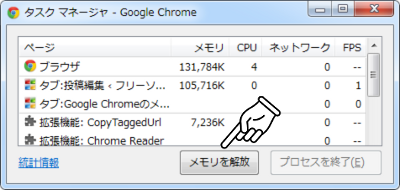
Google Chromeはサクサク動作する軽量で高速なブラウザですが、その代償として非常に多くの量のメモリを消費します。メモリをたくさん積んだPCならば問題になりませんが、そうでない人にとっては結構深刻な悩みのタネかもしれません。
実は、Google Chromeには特別なメモリ解放ツールを使ったりブラウザを再起動しなくても、サクッとメモリ使用量を最適化できる”隠し機能”があるので、非力なマシンのメモリ不足に困っている人はぜひこの方法を試してみましょう。
Google Chromeのメモリを解放する簡単な方法
1、デスクトップのGoogle Chromeショートカットを右クリックし「プロパティ」を開きます。
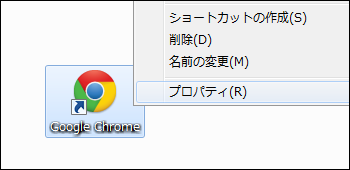
2、「リンク先」の部分の末尾に「 -purge-memory-button」と追加(ハイフン前の半角スペースに注意)し、「OK」をクリックしてウィンドウを閉じます。
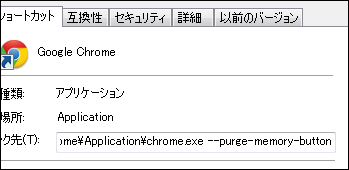
3、Google Chromeを再起動したら、メニューの[ツール] – [タスクマネージャー]からタスクマネージャーを開きます(またはShift+Escを押す)。
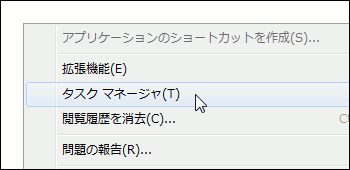
4、「メモリを解放」ボタンが表示されるようになり、これをクリックするとGoogle Chromeのメモリ使用量を最適化してくれます。
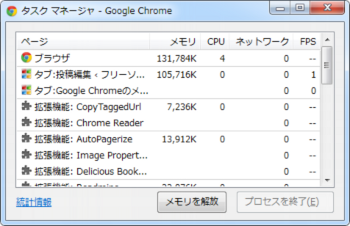
これで本当にメモリが解放されたの?という人は、実際にWindowsのタスクマネージャーを開いて確かめてみましょう。「メモリを解放」ボタンをクリックする前に比べて、確かにメモリ使用量が減っているのが分かるはずです。





